怎么将Outlook邮箱中的存档邮件导入到新的电脑
Posted
tags:
篇首语:本文由小常识网(cha138.com)小编为大家整理,主要介绍了怎么将Outlook邮箱中的存档邮件导入到新的电脑相关的知识,希望对你有一定的参考价值。
参考技术A很多人都喜欢用Outlook邮箱来收发邮件,那么如何将Outlook邮箱中的存档邮件导入到新的电脑呢?下面我告诉你!
将Outlook邮箱中的存档邮件导入到新的电脑的方法
打开我的电脑,在“我的文档”文件夹中找到“Outlook 文件”,默认路径为:C:\\Documents\\Outlook 文件

打开“Outlook 文件”文件夹,在其中找到[.pst]格式文件,通常文件的名称为Outlook邮箱地址,如图所示:

复制该文件,并拷贝到新的电脑中;
打开新电脑中的Outlook邮箱,设置好邮箱地址后,点击“文件”选项,选择“打开和导出”中的“导入/导出”选项,如图所示:

选择“从另一程序或文件导入”,如图所示:

选择“Outlook数据文件(.pst)”,如图所示:

浏览并选择从旧电脑中考入的(.pst)文件,选择“用导入的项目替换重复的项目(E)”,如图所示:

最后核对并确认导入即可。

END
outlook2007中的存档邮件都不见了,如何找回
我找到了outlook中的.pst文件,可是仍然无法将存档文件项下的各个子文件夹导入到outlook邮箱中来,之前不见的邮件还是无法找回。请这方面的高手不吝赐教~
谢谢赐教,我按照你说的:工具--选项--其他--自动存档里找到了这个:C:\Users\Cloudling\AppData\Local\Microsoft\Outlook\archive.pst
接下来怎么把这里面的文件导入到outlook邮箱里面恢复以前的邮件呢?我试过“文件—导入和导出—从另一文件或程序导入—个人文件夹(.pst)—导入文件”,操作步骤顺利,就是看不到之前那些没有邮件啊?
方法如下:
1、首先,打开outlook“文件”菜单中的“导入/导出”选项,如下图所示。

2、其次,完成上述步骤后,打开导入向导,选择“从另一程序或文件导入”选项,如下图所示,然后进入下一步。
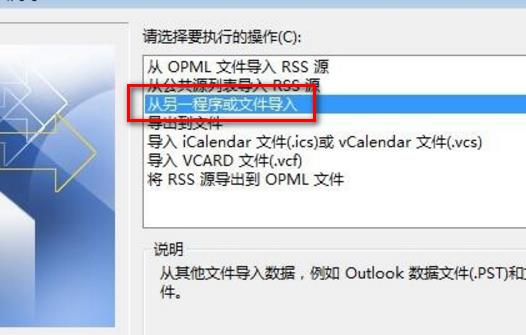
3、接着,完成上述步骤后,选择“outlook数据文件”选项,如下图所示,然后进入下一步。
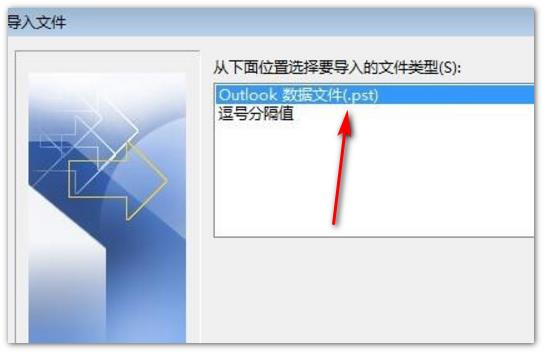
4、然后,完成上述步骤后,单击浏览按钮并选择备份邮件文件,如下图所示,然后进入下一步。
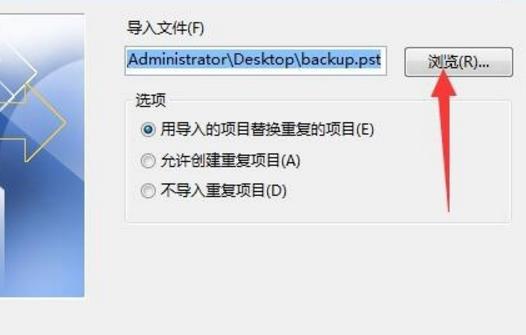
5、随后,完成上述步骤后,选择导入的文件夹和相应的文件夹,如下图所示,然后进入下一步。

6、最后,完成上述步骤后,完成导入,返回到收件箱,就可以看到存档的电子邮件了,如下图所示。这样,问题就解决了。
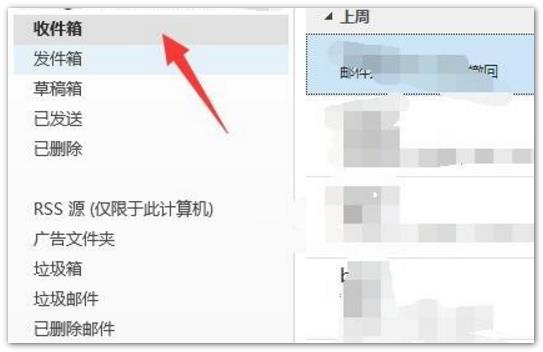

如图,如果你存了档,那么在左边倒数第三个项目存档文件夹就会多一个相应的子文件夹。
再打开这个子文件夹,选中所有邮件,右击鼠标,选择移动到文件夹,选择你想恢复到的文件文件夹。就可以了
参考技术B outloot中存档邮件为一个.pst文件,你看看之前你放在哪里在,通过工具-帐户设置-数据,设置为正确路径即可 参考技术C 找到你存档的路径啊--本地电脑上。工具--选项--其他--自动存档里查看。以上是关于怎么将Outlook邮箱中的存档邮件导入到新的电脑的主要内容,如果未能解决你的问题,请参考以下文章